امروز مي خواهم يك لييل سي دي براي شركت اوبونتو طراحي كنم . اين آموزش حدود 2 ساعت زمان مي بره ولي تمرين خوبي هست براي علاقه مندان به فتوشاپ . در پايان آموزش حتما نظرات خودتان را در قالب تيكت براي من ارسال كنيد .
فتوشاپ را اجرا كنيد
اندازه ليبل هاي CD به صورت پيش فرض 12×12 سانتيمتر مي باشد . مد لايه ايجاد شده در فتوشاپ نيز بايد برابر با CMYK تنظيم شود .
بسيار خوب فتوشاپ را اجرا كنيد .
1. يك صفحه با ابعاد 15×15 سانتيمتر ايجاد كنيد .File>New
2. 2. براي كشيدن دايره اصلي هم مي توانيم از ابزار Ellipse Tool استفاده كنيم هم مي توانيم براي دقيق كشيدن اندازه دايره اصلي از Elliptical Marquee Tool استفاده كنيم . يك لايه جديد ايجاد كرده . ابزار Elliptical Marquee Tool را انتخاب كنيد . از نوار ابزار بالاي صفحه گزينه Style را برابر با fixed Size قرار داده و اندازه 12cm را براي عرض و ارتفاع كادر تايپ كنيد .
3.ابزار Gradient Tool را انتخاب كنيد و روي كادر رنگي بالاي صفحه كليك كنيد.
4.روي مربع هاي كوچكي كه با كادر قرمز مشخص شده است كليك كنيد و درصد رنگي هاي مشخص شده در تصوير زير را جايگزين نماييد .
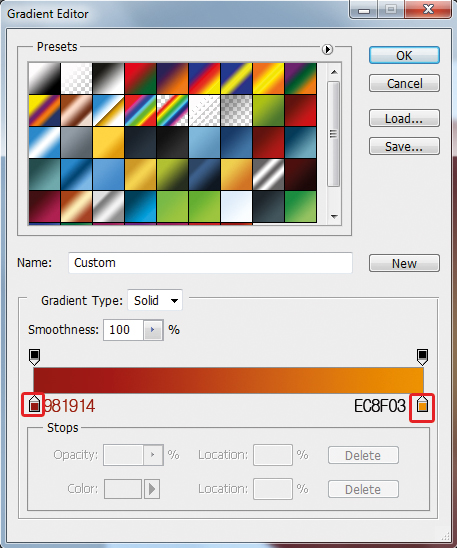
5. حالا از وسط كادر طيف رنگي خودتان را به طرف بيرون بكشيد . دقت داشته باشيد كه زمانيكه ابزار گراديانت را انتخاب كرده ايد تيك گزينه reverse را بزنيد
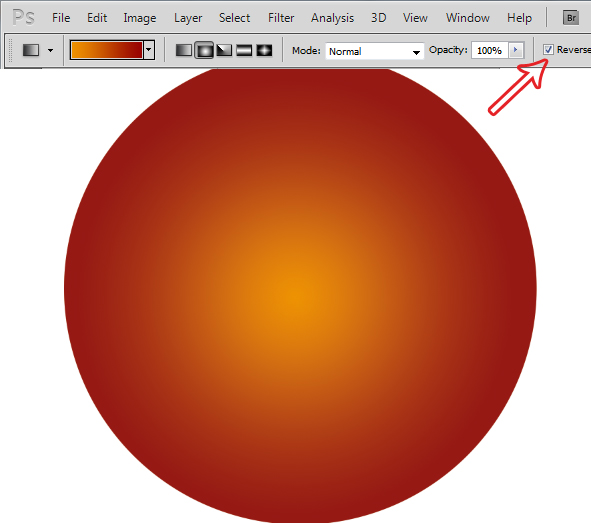
6. در مرحله بعد من يك سري دايره با ابزار Ellipse Tool ميكشم .به ترتيب توضيح ميدم كه قابل فهم باشه . اول يك دايره با درصد رنگي دلخواه بكشيد .
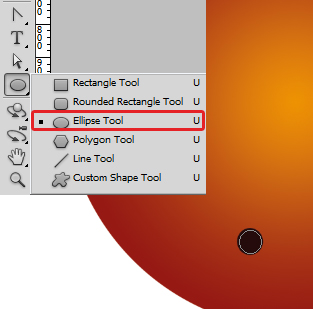
حالا روي لايه دايره كشيده شده دابل كليك كنيد وتنظيمات پيش فرض گزينه stroke را تغيير بدهيد .
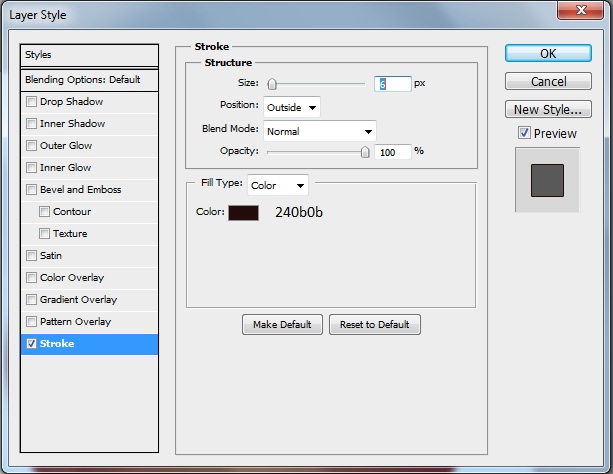
در مرحله بعد Fill لايه را برابر با صفر قرار ميدهم كه فقط خط نمايش داده بشه
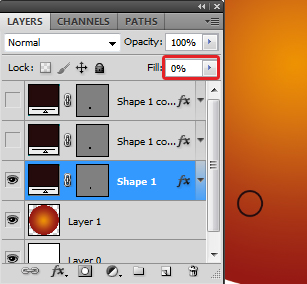
7. حالا من دو تا دايره ديگه با درصد رنگيهاي ffc9a7 و FFFFFF ميكشم .فقط اندازه دايره دوم را سايزش را برابر با 20 قرار بدهيد
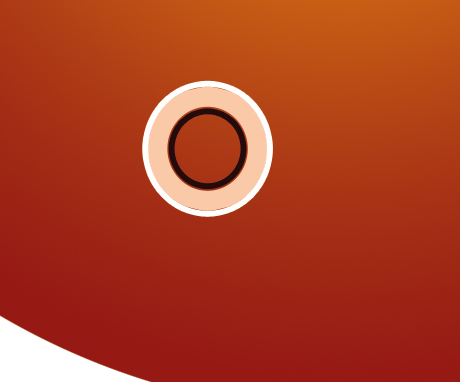
8. هر 3 لايه را با پايين نگه داشتن كليد Ctrl انتخاب و بعد از آن كليدهاي Ctrl+E را بزنيد تا لايه ها يك بشن
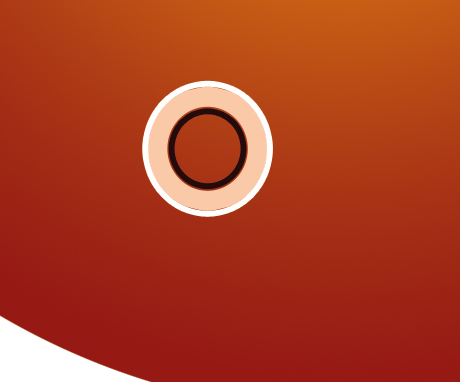
9. با زدن كليدهاي Ctrl+J چند كپي از دايره كشيده شده در مرحله قبل ميگيرم و كمي اندازه آنها را با زدن كليدهاي Ctrl+T كوچكتر ميكنم
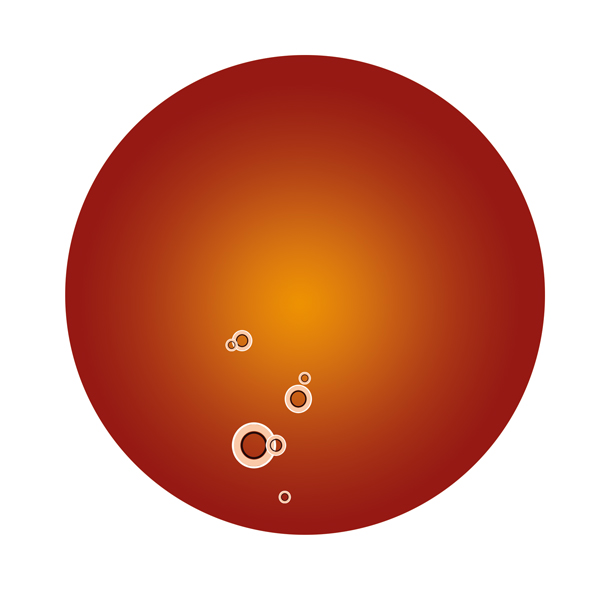
10.براي كشيدن دو دايره كوچكتر در وسط دايره اصلي مرحله 2 را اينبار با اندازه هاي 1.5×1.5 و دايره بزرگتر را با اندازه هاي 3.5×3.5 تكرار مي كنم.
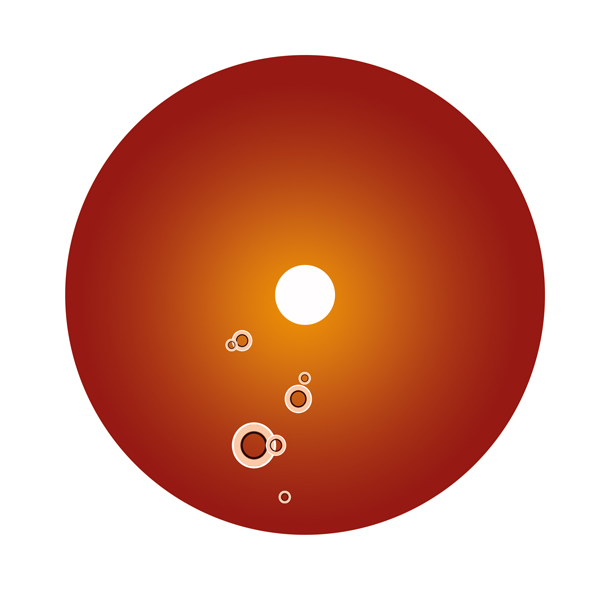
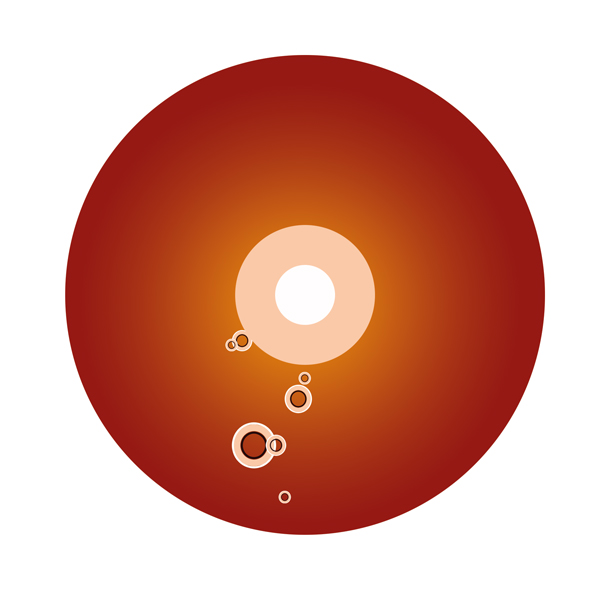
11. يك كادر با ابزار Rounded rectangle Tool با rediuse=50px بكشيد
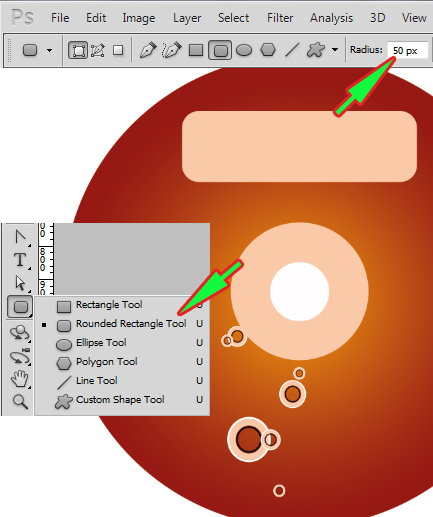
12.روي لايه كادر كشيده شده دابل كليك كرده و تنظيمات مشخص شده در در تصاوير زير را تغيير دهيد .
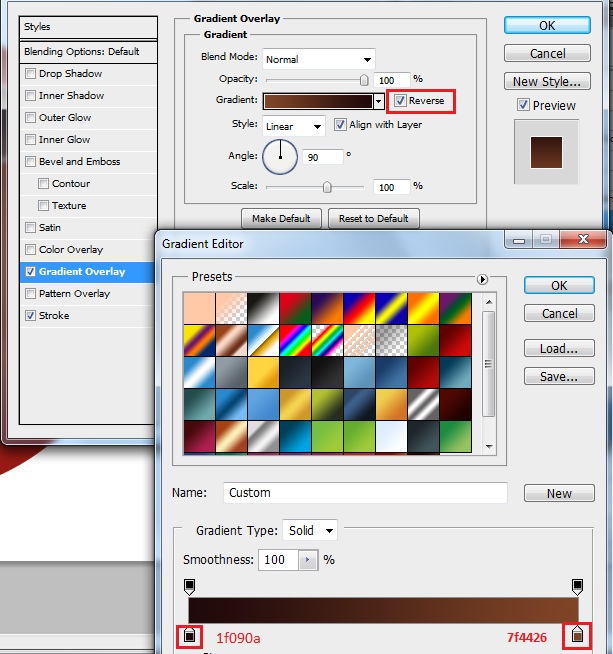
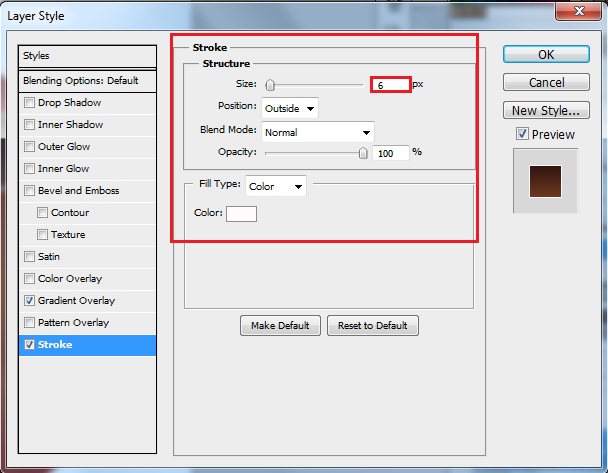
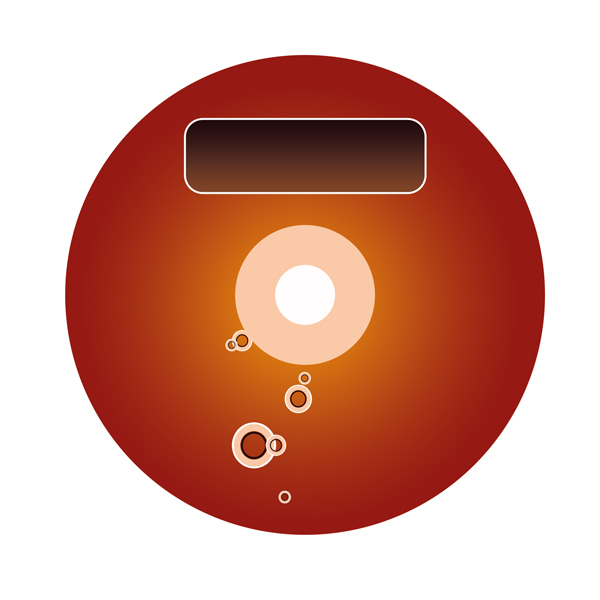
13.ابزار تايپ Horizontal Type Tool را انتخاب كرده و متن دلخواه را بالاي صفحه تايپ كنيد . درصد رنگ متن تايپ شده f8a364
14. در مرحله آخر هم روي لايه دايره بزرگ كليك كنيد و يك Stroke با درصد رنگي 250e0f و سايز 6پيكسل اعمال نماييد
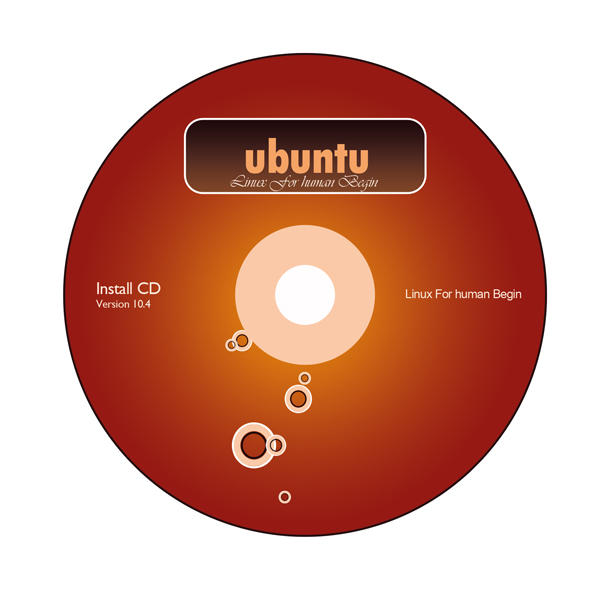
منبع: http://www.learning.asarayan.com/education/software-training/toturial-photoshop.html

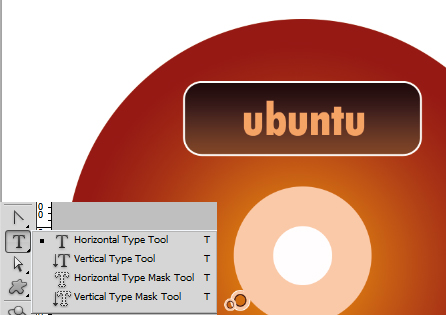
 آموزش تصويري شروع به كار و يادگيري نرم افزار فتوشاپ Cs6
آموزش تصويري شروع به كار و يادگيري نرم افزار فتوشاپ Cs6 آموزش تبديل يك تصوير به شبح در فتوشاپ
آموزش تبديل يك تصوير به شبح در فتوشاپ آموزش تغيير رنگ چشم در فتوشاپ
آموزش تغيير رنگ چشم در فتوشاپ تبديل عكس به طرح مدادي با فتوشاپ
تبديل عكس به طرح مدادي با فتوشاپ آموزش خلق يك پرتره در فتوشاپ
آموزش خلق يك پرتره در فتوشاپ آموزش خلق يك جفت چشم فانتزي در فتوشاپ
آموزش خلق يك جفت چشم فانتزي در فتوشاپ آموزش كار با ابزار خط كش در فتوشاپ Ruler
آموزش كار با ابزار خط كش در فتوشاپ Ruler آموزش قرار دادن سر خود بر روي تصاوير ديگران با فتوشاپ
آموزش قرار دادن سر خود بر روي تصاوير ديگران با فتوشاپ نحوه طراحي ست اداري سربرگ + پاكت + كارت ويزيت با فتوشاپ
نحوه طراحي ست اداري سربرگ + پاكت + كارت ويزيت با فتوشاپ آموزش طراحي يك عكس آتليه اي با فتوشاپ CS6
آموزش طراحي يك عكس آتليه اي با فتوشاپ CS6 آموزش ساخت مهر با فتوشاپ
آموزش ساخت مهر با فتوشاپ آموزش ساخت پوستر فيلم
آموزش ساخت پوستر فيلم